Содержание
Кент — создатель контента, которому нравится делиться своими знаниями о потребительских технологиях. Ей нравится играть в Black Desert Mobile.
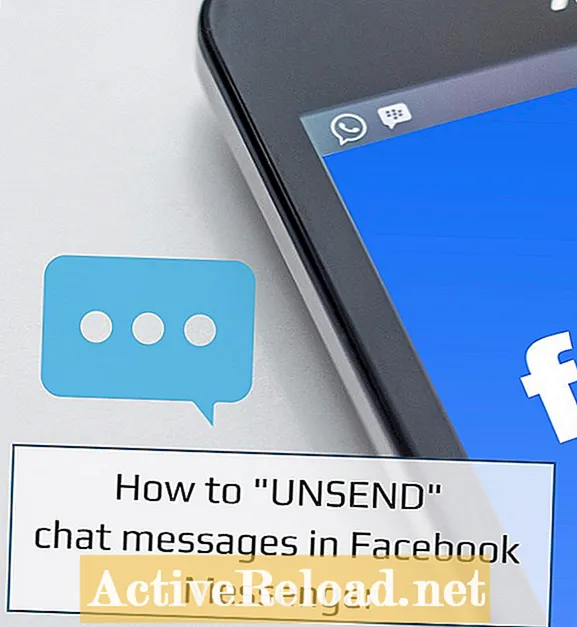
Как отменить отправку сообщения в мессенджере
Facebook недавно представил новую функцию для Messenger под названием «Отменить отправку». Благодаря этой новой функции у пользователей теперь есть возможность отзывать сообщения через популярное приложение для обмена сообщениями. С помощью этой новой опции отзыва сообщений вам больше не нужно беспокоиться об отправке сообщений по ошибке. Это также дает вам возможность исправлять сообщения на случай опечаток.
После отзыва неотправленное сообщение больше не будет отображаться в вашей беседе, а также для получателя. Указанная опция может использоваться независимо от того, ведет ли пользователь приватный или групповой чат. Это не работает, если вы отправляете зашифрованные чаты.
Вот и улов!
Пользователи должны иметь в виду, что опция отмены отправки имеет ограничение по времени в 10 минут. Пользователь может только отменить отправку или отозвать сообщение в течение этого периода времени. После этого вы все еще можете удалить сообщение с экрана чата, но оно все равно будет видно вашему получателю.
Также важно отметить, что, хотя Facebook теперь позволяет своим пользователям отзывать сообщения, он по-прежнему будет хранить копию сообщения на своем сервере. Хотя Facebook не сообщил, как долго будут храниться копии, он отметил, что эти сообщения в конечном итоге будут удалены
Пошаговое руководство по отмене отправки сообщений в Facebook
Как работает эта функция отмены отправки, просто и понятно. Просто следуйте инструкциям, перечисленным ниже:
- Нажмите и удерживайте сообщение, которое хотите отменить.Это вызовет варианты, которые вы можете сделать с выбранным сообщением. Если вы используете веб-версию Facebook или Messenger, просто щелкните значок с тремя точками, который появляется в дополнительном меню при наведении курсора на сообщение в чате или групповом разговоре.
- Среди списка опций выберите «Удалить».
- Facebook спросит вас, хотите ли вы «Отменить отправку для всех» или «Удалить для вас».
- Выберите «Отменить отправку для всех». Это удалит сообщение из чата всех, а не только вас.
- При появлении запроса выберите «Удалить» для подтверждения, и все! Сообщение больше не будет отображаться в вашей ветке сообщений, а также для всех, кому вы его отправили.
Обратите внимание, что после того, как сообщение не было отправлено, Facebook оставит своего рода тонкое уведомление, информирующее всех о том, что вы не отправили сообщение. Даже в этом случае у них не будет возможности получить исходное сообщение
Вот и все! В следующий раз, когда автокоррекция испортит ваше сообщение, вам больше не придется волноваться. Просто отмените его, и все готово.
Хотите вместо этого отменить отправку сообщений в Instagram? Вот как!
Как отменить отправку сообщения в InstagramВы когда-нибудь писали кому-нибудь через Instagram Direct только для того, чтобы обнаружить, что отправили не тот текст? Что ж, вам повезло, потому что вы можете легко отозвать свои сообщения через Instagram Unsend.
Удаление сообщений в Facebook Messenger
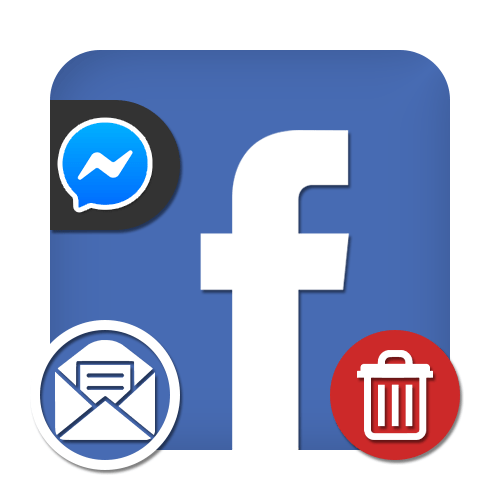
На сайте социальной сети Facebook в качестве основного средства обмена сообщениями используется мессенджер, как интегрированный в стандартный интерфейс, так и доступный с помощью отдельного ресурса, и опцией удаления отправленных можно воспользоваться в обоих случаях.
Способ 1: Внутренние чаты
Наиболее простой способ удаления сообщений на сайте Facebook заключается в использовании внутренних средств для управления чатами. Данная возможность доступна лишь в течение десяти минут после публикации.
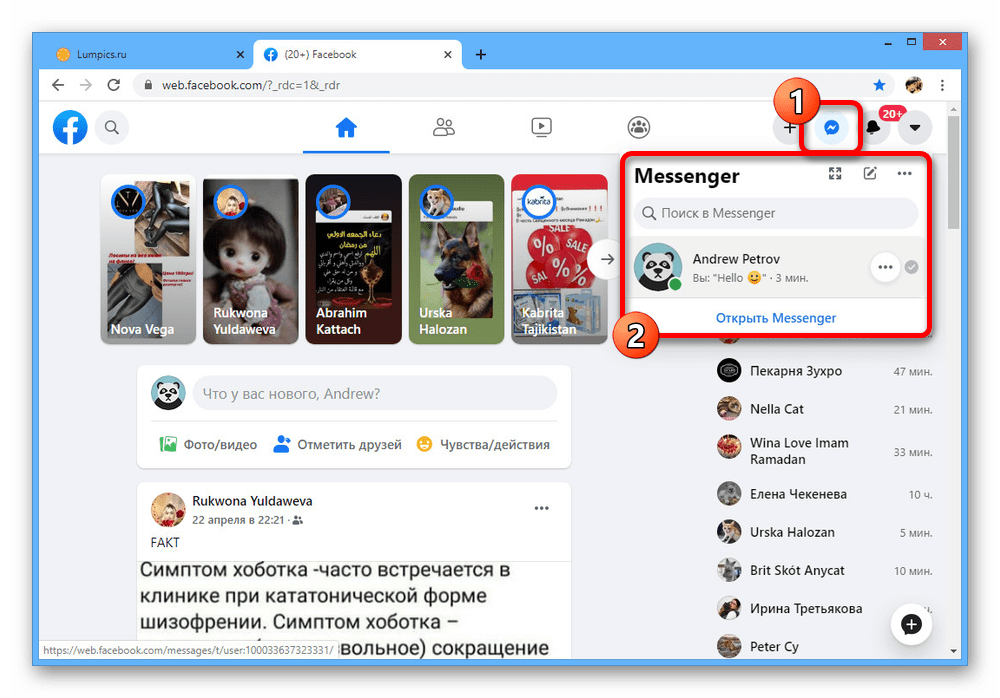
- Откройте переписку с помощью кнопки на верхней панели и выберите нужный диалог.
Указанные ранее ограничения распространяются только на возможность удаления сообщений из истории ваших собеседников. Для вас же данная возможность будет доступна без лимита по времени.
Способ 2: Полная версия мессенджера
Кроме как путем удаления через чат, можно воспользоваться полной веб-версией мессенджера на отдельном сайте по представленной ниже ссылке или развернув список диалогов прямо в социальной сети. Визуально и технически варианты практически идентичны друг другу.
- Откройте главную страницу мессенджера, выполнив авторизацию, и через список в левой части окна выберите нужный диалог. После этого в центральной колонке должна будет появиться история сообщений.
- Наведите курсор мыши на нужное сообщение и щелкните по значку с тремя вертикальными точками и подписью «Еще». В данном меню нужно воспользоваться единственной доступной опцией «Удалить».
- Если с момента публикации записи прошло менее десяти минут, будет доступен выбор, каким именно образом выполнить удаление. В противном случае отобразится обычное диалоговое окно для подтверждения действия.
- Нажмите по кнопке «Удалить», чтобы завершить процедуру.
В результате сообщение исчезнет из переписки. Избавиться от оставшегося уведомления об удалении можно точно таким же образом.
Вариант 2: Мобильное приложение
Приложение социальной сети позволяет выполнять удаление сообщений только через дополнительный клиент Messenger. В мобильной версии веб-сайта нужных функций нет.
- Запустив Facebook Messenger и оказавшись на странице «Чаты», выберите переписку, сообщение из которой хотите удалить.
- В истории сообщений найдите, коснитесь и несколько секунд удерживайте запись, которую требуется стереть. Это позволит открыть еще одну панель в нижней части экрана, где нужно нажать «Удалить».
- Произведите подтверждение процедуры с помощью кнопки «Удалить у себя». Если сообщение было опубликовано менее десяти минут назад, будет доступно сразу два варианта:
- «Удалить у всех» — сообщение исчезнет из истории диалога у всех собеседников;
- «Удалить у себя» — сообщение исчезнет у вас, но останется у собеседников.
Зачем уничтожать сообщения?
Многие связывают эту практику (например, секретные чаты Telegram) с желанием, чтобы сообщения удалялись из разговора по истечении определенного периода времени, с практиками неверности и другими типичными проблемами пары, когда на самом деле они являются важным ресурсом, который предлагает широкий спектр приложений когда мы собираемся передать конфиденциальную информацию доверенным лицам: имя пользователя и пароль для учетной записи Netflix, фото личного документа, такого как DNI, номер банковского счета и т. д. То есть вещи, которые заслуживают того, чтобы их удалили после использования, и мы не хотим, чтобы другой человек принимал решение, когда это делать.
Кроме того, эти параметры важны, когда мы не хотим, чтобы в чатах оставались следы где мнения важны, и мы не хотим, чтобы была запись того, что мы сказали или написали в пылу дискуссии, даже если это только для того, чтобы предотвратить выпадение нас из контекста каким-то злонамеренным человеком, что бы мы ни имели Выполнено. В некоторых случаях лучше не оставлять следов, и для этого нет ничего лучше, чем поставить срок годности на все, что появляется в разговоре.
А вы собираетесь рисковать тем, что кто-то может использовать материалы не только в чате конфиденциально?
Удаление при помощи расширения
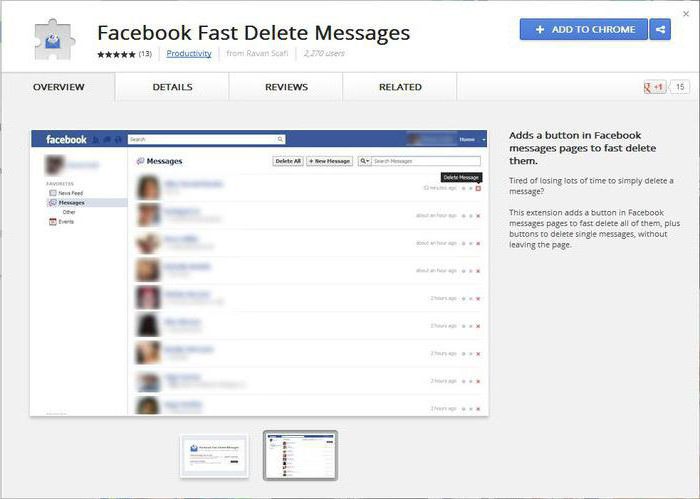
Соответственно, возникает вопрос: как в «Фейсбуке» удалить сообщения так, чтобы навсегда и сильно не напрягаясь? К счастью, такой способ существует.
Для начала отметим, что такой метод подойдет пользователям браузера Chrome. С помощью расширения Facebook Fast Delete Messages есть возможность удалять сообщения при помощи одного клика.
Добавить расширение к Chrome можно на странице с расширениями. После установки оно самостоятельно активируется. Теперь нет необходимости открывать каждое сообщение. Для безвозвратного удаления отдельных сообщений или диалогов достаточно лишь нажать на одну из кнопок, находящихся в верхней панели инструментов, или кнопку, отмеченную красным цветом.
Как отправить сообщение в фейсбук другу
Несмотря на то, что социальная сеть Facebook была придумана не нашим соотечественником, все же и в наших краях она пользуется спросом. К тому же, статистика свидетельствует о том, что ее популярность становится все выше, и все больше юзеров примыкают к целевой аудитории Фейсбука.
Но когда попадаешь на этот сайт впервые, многое кажется уж больно сложным. Привычные народу ВКонтакте и Одноклассники имеют более доступный и понятный интерфейс, а вот с Фейсбуком придется попотеть. И даже такая, казалось бы, элементарная функция, как отправка сообщения, может вызвать сложность. Но, как говорится, Москва не сразу строилась, все приходит с опытом, поэтому набираемся терпения и начинаем осваивать Facebook! А начать я предлагаю с основы основ, а именно с вопроса, как отправить сообщение в Фейсбук другу.
Через раздел «Главная»
Существует несколько способов проведения переписки с друзьями в ФБ. Итак, первый способ заключается в следующем:
- В шапке сайта отыщите кнопку «Главная», нажмите на нее.
- В левой части экрана есть раздел «Избранное», а в нем – строка «Сообщения».
- Нажмите на нее и откроется переписка, которую вы вели с кем-либо. В верхней части окна будет кнопка «Новое сообщение».
- Когда вы на нее щелкните, появится окошко, где вам будет предложено либо указать имя адресата, либо же указать его электронный ящик. Соответственно, в первом случае ваше сообщение будет получено на ФБ, а во втором – уйдет на электронку.
- При желании на данном этапе вы можете прикрепить какие-то файлы, например, фотографию.
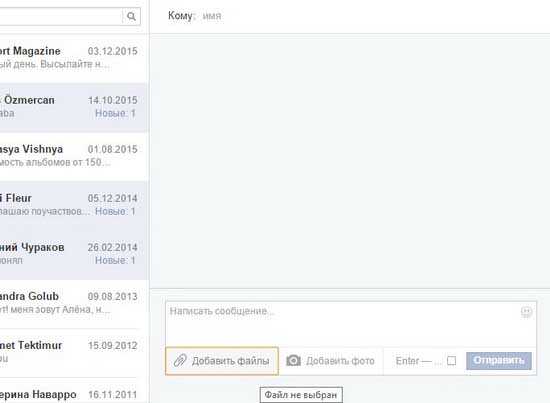
Через раздел «Профиль»
Если в шапке вы вместо «Главная» выберете кнопку с вашим именем, то попадете на страничку своего профиля. Непосредственно под именем вы увидите горизонтальную полосу с разделами, нужный вам называется «Друзья». Теперь выберите того человека, с которым планируете начать переписку.
С правой стороны от обложки присутствует кнопка «Сообщение». После клика на нее, открывается небольшое диалоговое окошко, в котором, собственно говоря, и будет происходить переписка. Причем она будет очень сильно напоминать чат: вы отправляете сообщение в режиме реального времени, и в этом же окошке получаете ответ. Если в момент отправки текстового послания пользователь не в сети, он сможет ответить, когда войдет на сайт.
Как видите, ничего особо сложного в процессе отправки сообщений на Facebook, нет. Да, это несколько сложнее, чем в привычных нам соцсетях, однако и здесь можно быстро освоиться, главное – желание учиться чему-то новому!
Восстановление удаленных сообщений
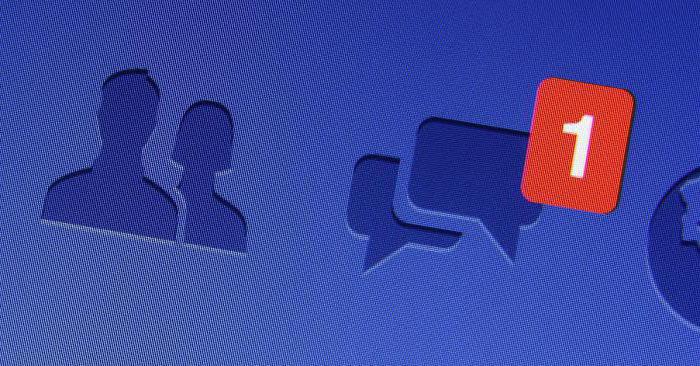
После первой части статьи стало понятно, как в «Фейсбуке» удалить сообщения. Бывают и такие случаи, что просто необходимо восстановить случайно удаленные сообщения. К радости многих, такие методы тоже имеются.
И тут встает вопрос: как же сделать это? в «Фейсбуке»? Напомним, что при удалении сообщения при помощи кнопки «Х» сообщения отправляются в архив. Поэтому самым простым и логичным шагом станет попробовать найти их там.
Для этого надо зайти в свой профиль на Faceboook на компьютере или другом устройстве при помощи браузера или мобильного приложения. В левом меню открываем вкладку «Сообщения», затем нажимаем на кнопку «Просмотреть все», которая находится внизу списка. Справа появится панель, где рядом с папкой «Входящие», а также «Другие» имеется вкладка «Больше».
После нажатия на этот пункт появится кнопка «Архив». В нем многие обнаружат для себя множество старых сообщений, которые были удалены, возможно, уже очень давно.
Безопасно ли использовать эти расширения для удаления массовых разговоров в Messenger?
Расширения браузеров стали очень полезным инструментом для большинства пользователей, и именно они заботятся о облегчать задачи на разных сайтах, Вот как сегодня мы можем найти некоторые из них, которые помогут нам массово удалять разговоры, хранящиеся на этой платформе, так что ни один из этих чатов не будет виден другим людям.
Несмотря на большое преимущество, которое приобретают эти инструменты, также важно помнить риски их использования, И в настоящее время существует большое количество вредоносные расширения который может содержать какой-то вирус или вредоносное ПО который заражает ваш компьютер. В связи с этим рекомендуется, чтобы пользователь устанавливать только те, которые добавляются только на официальные сайты браузеров,. Учитывая, что есть много страниц, которые предлагают расширения браузера, которые содержат антишпионское ПО и вирусы это может повлиять на оборудование, мы должны быть осторожны, когда мы хотим установить некоторые из них
Поэтому, что может помочь нам улучшить работу сайта, может стать проблемой для компьютера в целом
Учитывая, что есть много страниц, которые предлагают расширения браузера, которые содержат антишпионское ПО и вирусы это может повлиять на оборудование, мы должны быть осторожны, когда мы хотим установить некоторые из них. Поэтому, что может помочь нам улучшить работу сайта, может стать проблемой для компьютера в целом.
Удалить сообщение в Фейсбуке
Мета (в частности, ее социальные сети Facebook и Instagram) признана экстремистской организацией и заблокирована РКН Российской Федерации. Распространение символики и оплата рекламы запрещены, а использование социальных сетей в законных целях разрешено (с. 14, п. 1). VPN, расширения (Censor Tracker) и программы, меняющие IP-адреса (Psiphon и Lantern), помогают обойти блокировку.
Наступает момент, когда почти все пользователи вынуждены очищать Facebook Messenger. Существует несколько возможных причин. Им нужно освободить дополнительное место на мобильном устройстве или организовать Messenger так, чтобы нежелательная информация не блокировалась и не возникало неловких ситуаций из-за отправки неправильных сообщений.
Поэтому рассмотрим, как удалить нежелательные сообщения в мессенджере и как лучше это сделать в каждом конкретном случае.
Инструкция по удалению сообщений в Фейсбук
Шаблонный вариант
С недавнего времени в социальной сети Фейсбук помимо привычного раздела “Сообщения” появился новый раздел “Чат”. Основное его достоинство в том, что теперь можно получить мгновенный доступ к сообщениям, будучи в другом разделе соцсети. Но весь архив переписки по-прежнему доступен только в разделе Сообщения, в котором пользователь может просмотреть всю историю сообщений и, в случае необходимости, редактировать ее.
Невзирая на то, что интерфейс в Фейсбук очень простой и доступный, некоторые пользователи не понимают, как можно удалить там сообщения. Разработчики, к счастью, не стали затруднять эту задачу, и процедура удаления займет всего пару минут. Для этого вам нужно будет выполнить лишь пару простых этапов:
1 этап
— с помощью кнопки “Главная” переходим на основную страницу.2 этап
— слева в меню находим раздел “Сообщения” и нажимаем на него. Вслед за этим перед вами появится список людей, с которыми вы вели переписку.Как в Facebook заблокировать человека?
3 этап
— вам необходимо отметить диалог, который вы желаете удалить, для этого нажимаете вверху диалогового окна команду “Действия”, затем раздел “Удалить сообщения”, галочкой отмечаете те сообщения, которые вы считаете лишними в своем списке, и затем окончательно нажимает “Удалить”. На скриншотах вы можете просмотреть еще раз последовательность ваших действий.

Удалить вы сможете только входящие сообщения у себя в архиве. У вашего собеседника эти сообщения не будут удалены и сохранятся в его истории переписки.
Такой способ удаления, о котором рассказано выше, стоит использовать в случаях, если в переписке содержится небольшое количество сообщений или если необходимо «устранить» какие-то конкретные сообщения.
Смотрите видеоурок о том, как удалить переписку в Facebook:
Для комфорта своих пользователей разработчики Фейсбук добавили специальную функцию, которая дает возможность очистить архив ваших сообщений полностью. Как это сделать, вы можете просмотреть на скриншоте.
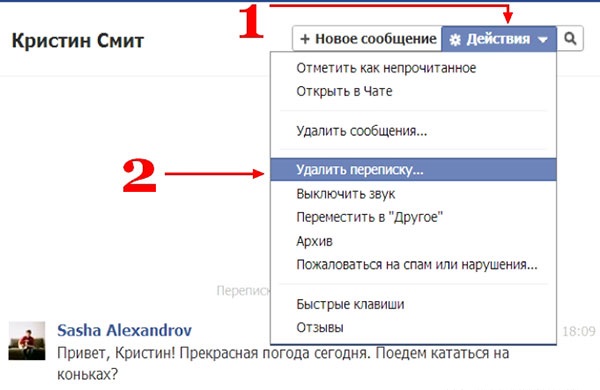 Учтите, что вернуть переписку вы уже не сможете, но она по-прежнему останется у вашего собеседника.
Учтите, что вернуть переписку вы уже не сможете, но она по-прежнему останется у вашего собеседника.
Предложенный вариант удаления сообщений предназначен для компьютерной версии Фейсбук. Если вы находитесь в приложении Фейсбук через устройства на базе Android или iOS, то управлять своим списком сообщений вы будете немного иначе.
Приложение для iPhone
Удалить ненужные вам сообщения или диалоги вы также можете через приложение Фейсбук для iPhone. Чтобы удалить сообщение, необходимо знать простой механизм, придуманный разработчиками. Выполнив эту задачу однажды, вы с легкостью будете справляться с ней в будущем.
Поэтапный инструктаж:
- Заходим в раздел “Сообщения” в приложении Фейсбук.
- Открываем беседу, которую хотим почистить от сообщений.
- Нажимаем и держим пальцем на сообщении, которое хотим убрать с переписки.
- Нажимаем команду “Удалить”.
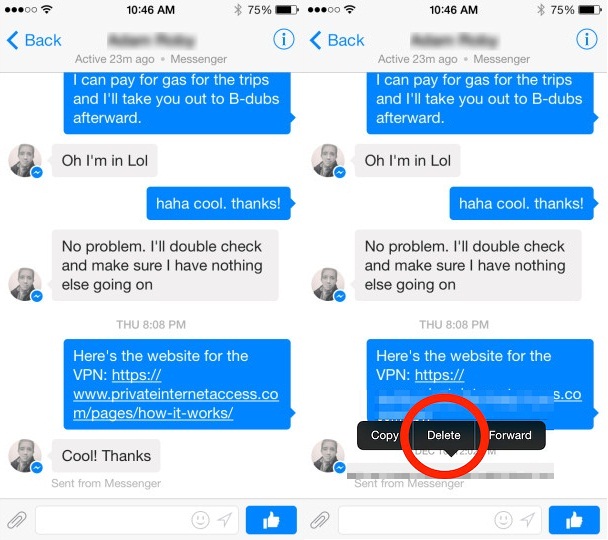 Бесплатная PDF-книга — 10 секретов,о которых молчат богатые люди
Бесплатная PDF-книга — 10 секретов,о которых молчат богатые люди
Чтобы полностью очистить переписку нужно сделать следующее:
- Открываем “Сообщения”.
- Удерживаем палец на диалоге, который хотим убрать.
- Нажимаем команду “Удалить”.
Приложение для Android
Процедура удаления сообщений в приложении на базе Android состоит в следующем:
- Заходим в Сообщения.
- Открываем беседу с сообщениями, которые хотим удалить.
- Нажимаем на сообщении и держим, пока не появиться команда Удалить.
- Выбираем пункт Удалить.
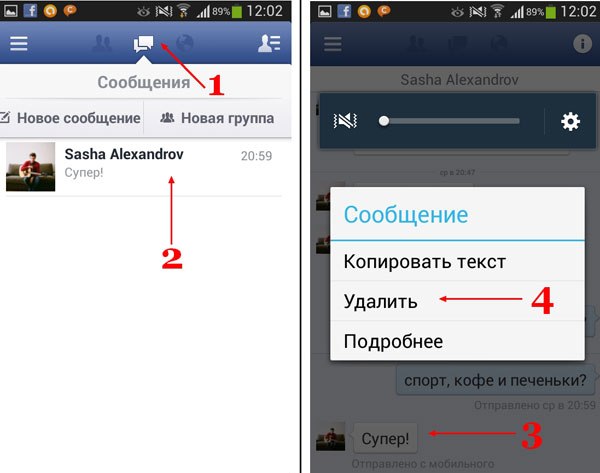 Группы в фейсбук
Группы в фейсбук
При желании очистить всю беседу. Выполняем следующие шаги:
- заходим в Сообщения.
- нажимаем на диалоге, который хотим удалить и удерживаем на нем палец.
- Выбираем “DELETE”.
Facebook Messenger был выпущен 9 августа 2011 года и применяется для быстрого обмена сообщениями и файлами между пользователями. Программа синхронизирована с системой сообщений в социальной сети.
Если вы разочаровались в приложении или просто хотите очистить память устройства, мы расскажем, как удалить мессенджер от «Фейсбук» с телефона или компьютера и некоторые его компоненты.
Вот и улов!
Пользователи должны иметь в виду, что опция отмены отправки имеет ограничение по времени в 10 минут. Пользователь может только отменить отправку или отозвать сообщение в течение этого периода времени. После этого вы все еще можете удалить сообщение с экрана чата, но оно все равно будет видно вашему получателю.
Также важно отметить, что, хотя Facebook теперь позволяет своим пользователям отзывать сообщения, он по-прежнему будет хранить копию сообщения на своем сервере. Хотя Facebook не сообщил, как долго будут храниться копии, он отметил, что эти сообщения в конечном итоге будут удалены
Автоматически удалять сообщения в Messenger
Как мы упоминали несколько строк назад, этот процесс можно выполнить двумя разными способами:
- Временный или «исчезающий» режим: используя эту опцию, сообщения будут удаляться, как только мы покинем разговор с нашим другом.
- Секретный разговор: Эта альтернатива уже давно известна в веб-версии. Здесь сообщения будут удаляться после окончания таймера, который мы выберем.
Единственным недостатком является то, что этот процесс можно только из приложение Мессенджер для нашего телефона. Другими словами, процесс несовместим с веб-версией этой службы, даже с новым приложением, которое компания разработала для компьютеров.
Активировать временный или исчезающий режим
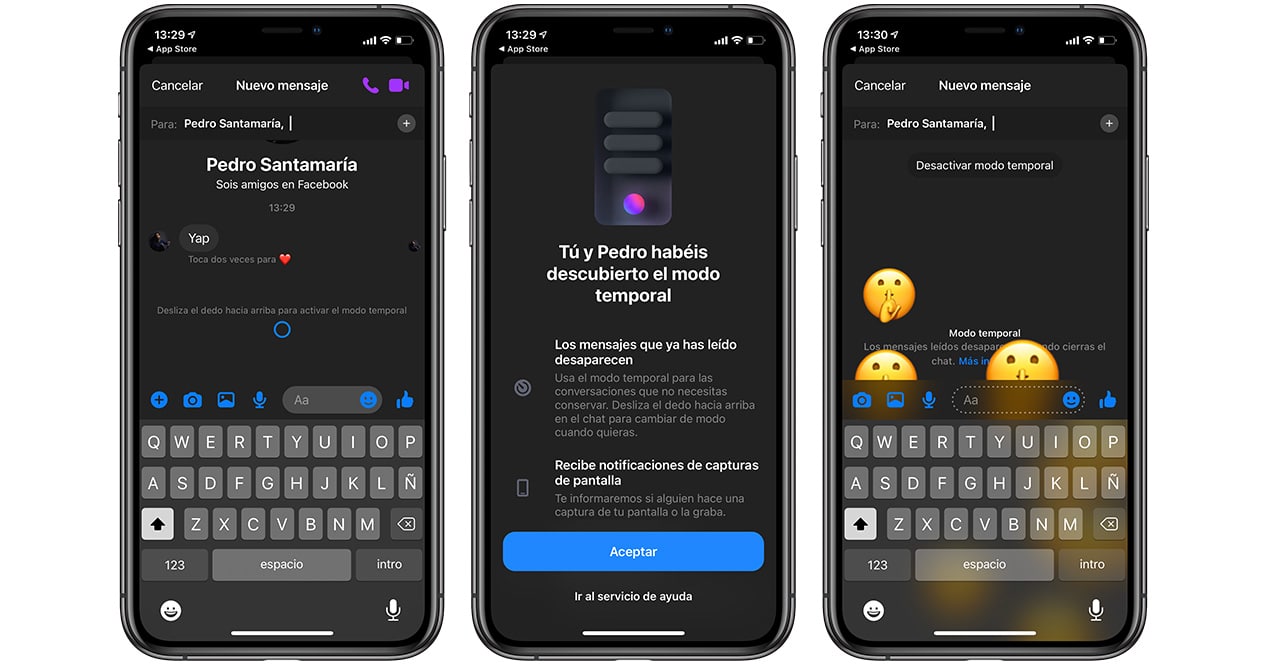
к активировать временный режим в любом разговоре в Messenger это так же просто, как провести пальцем вверх в этом разговоре (мы рекомендуем, чтобы это был новый разговор с этим контактом). Автоматически появится экран, объясняющий, из чего состоит этот режим. В рамках этого нам сообщают:
- Прочитанные сообщения автоматически исчезнут.
- Если одна из сторон сделает снимок экрана, в беседе появится сообщение, уведомляющее вас.
Не обязательно, чтобы два пользователя принимают запуск этого временного режима. Один свайп вверх по разговору, чтобы начать использовать его, активирует этот режим для вас обоих. Конечно, другой человек увидит любопытную анимацию, в которой несколько смайликов падают с его экрана, чтобы уведомить его о том, что режим исчезновения был активирован.
Активировать секретный разговор
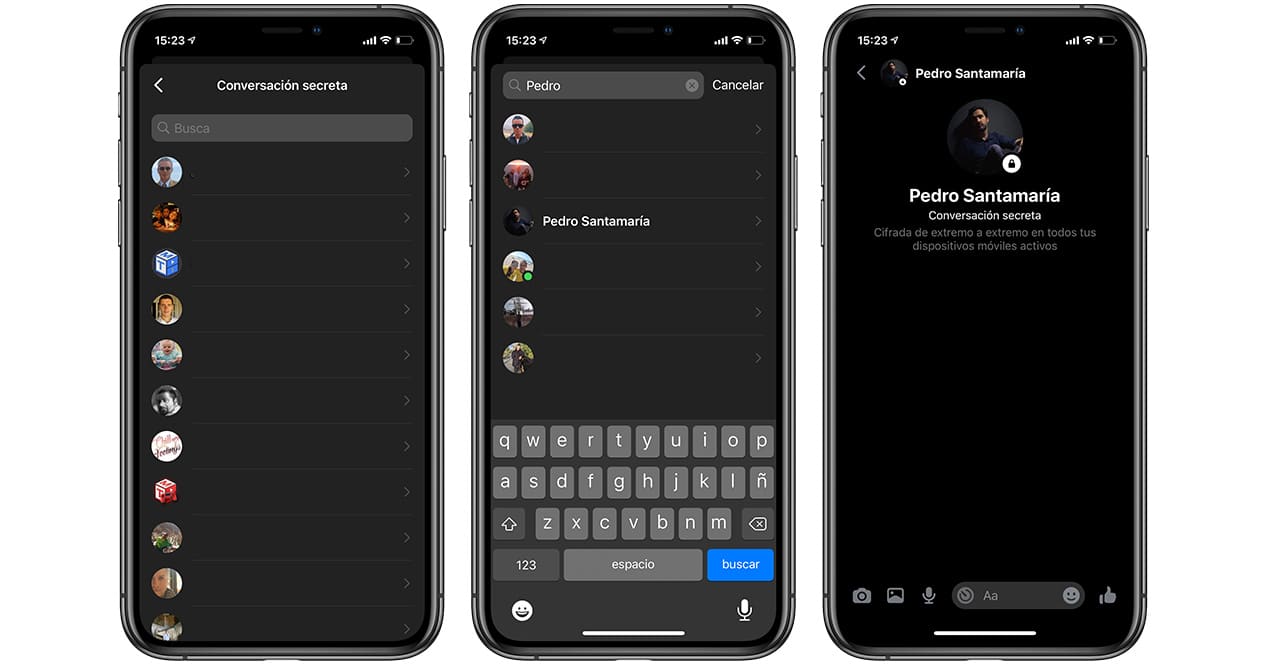
С другой стороны, для открыть секретный разговор с другом в Facebook Messenger нам нужно будет только:
- Нажмите на значок блокнота в правом верхнем углу, чтобы начать новый разговор.
- Здесь нам придется снова нажать на меню «Секрет» из указанного угла.
- Оказавшись в этом новом окне, любой разговор, который мы начнем, будет в секретном режиме. Мы ищем человека, с которым хотим поговорить, и нажимаем на его имя.
Оказавшись внутри этого разговора, мы должны выберите таймер подходит для времени, когда мы хотим, чтобы наши сообщения оставались видимыми. Для этого достаточно просто нажать на кнопку кнопка секундомера из текстовой строки в нижней части экрана. Здесь мы можем выбрать таймеры от 5 секунд до 24 часов.
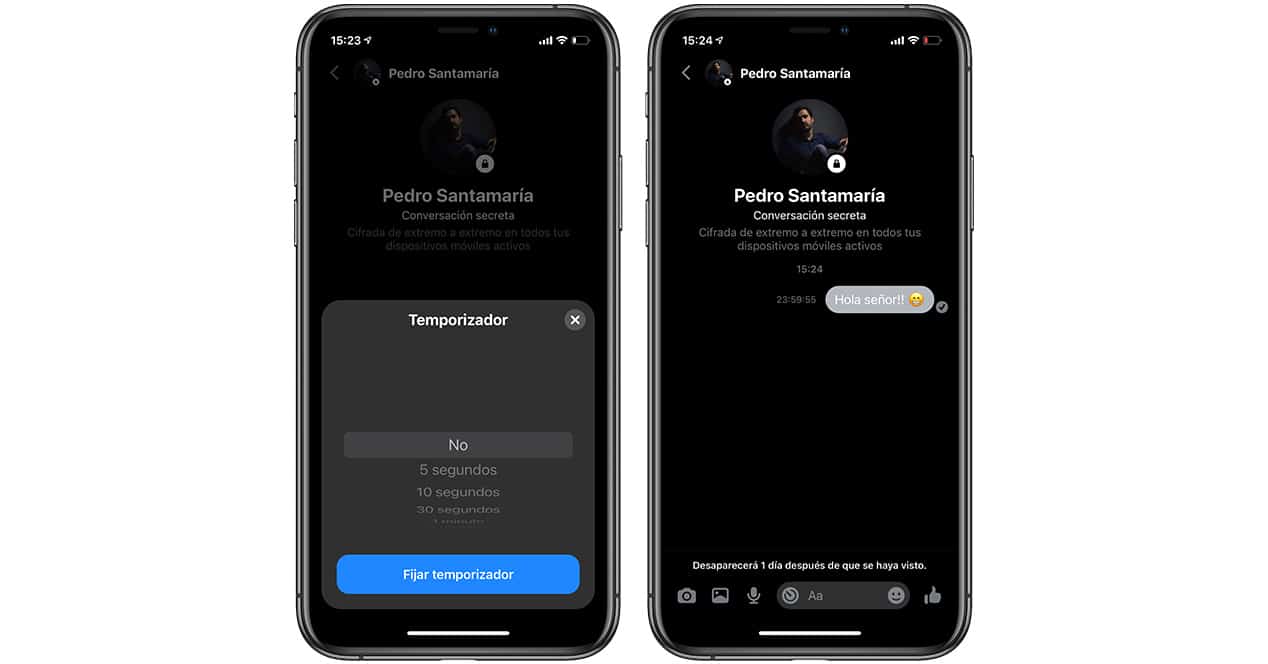
Эти типы таймеров будут применяться к любому сообщению, которое вы отправляете с этого момента, то есть, отправляете ли вы фото, видео, наклейку или что-то еще, оно исчезнет через указанный вами период времени. С этого момента любое сообщение, которое мы отправляем в этом чате, будет отображаться с пометкой обратный отсчет слева от него будет указано время, оставшееся до его автоматического удаления. И помните, если вы хотите, чтобы сообщения перестали пропадать с этим таймером, это будет так же просто, как повторно ввести предыдущую иконку, вернуть учетную запись в «Нет» и продолжить писать как обычно, хотя, да, помните, что это как мы получаем сообщения, они не будут удалены.
Удалить весь разговор
Это не автоматическое действие, а одно и то же каждый день, с которым вам приходится сталкиваться. Если случай мы хотим избавиться от всего чата по любой причине, Facebook Messenger предлагает нам возможность сделать это очень быстро. Конечно, прежде чем сделать шаг, помните, что вы потеряете все написанное и переданное, будь то фотографии, видео, ссылки или любой другой контент, который, кто знает, может снова стать актуальным с годами.
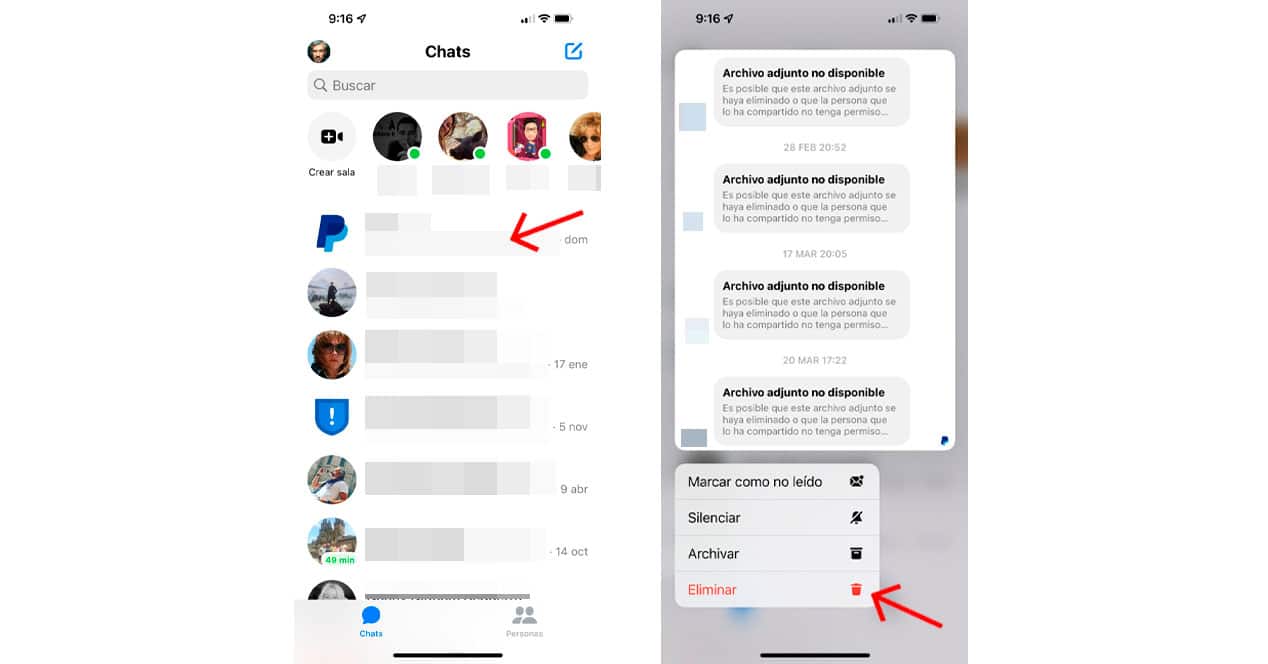
Для этого вы должны выполнить следующие шаги из официального приложения на своем мобильном телефоне:
- Доступ к мессенджеру Facebook, к временной шкале всех разговоров.
- Нажмите на чат, который хотите удалить, и удерживайте палец на экране.
- Появится всплывающее окно с предварительный просмотр этого разговора и, чуть ниже, ряд опций.
- Теперь выберите один из удалять.
- Подтверждаем выбор и все. Этот чат перестанет существовать навсегда.
Как удалить беседу в Messenger на стороне получателя в 2022 году (4 шага)
Чтобы удалить разговор в Messenger с адресатом (с обеих сторон) в 2022 :
1. Выберите и удерживайте сообщение, которое необходимо удалить
2. Выберите «Удалить».
3. Затем «Удалить».
4. Подтвердите окончательное удаление нажатием кнопки «OK».
После выбора пункта «Удалить» сообщение будет удалено как на вашей стороне разговора, так и на стороне получателя.
Опция «Удалить» удаляет сообщения с обеих сторон.
Другими словами, получатель не сможет увидеть отправленное вами сообщение.
Однако если получатель активировал push-уведомления для Messenger, он мог увидеть ваше сообщение на короткий миг.
Когда вы отправляете сообщение в Messenger человеку, у которого активированы уведомления, оно появляется на его экране в виде push-уведомления.
Он не исчезнет до тех пор, пока вы не нажмете на кнопку «Удалить».
При этом, даже если вы удалили сообщение с обеих сторон, существует небольшая вероятность того, что оно будет просмотрено.
Как бы то ни было, вот руководство по 4 подробных этапа со скриншотами, как удалить беседу в Messenger в 2022 году :
1. Выберите и удерживайте сообщение, которое необходимо удалить
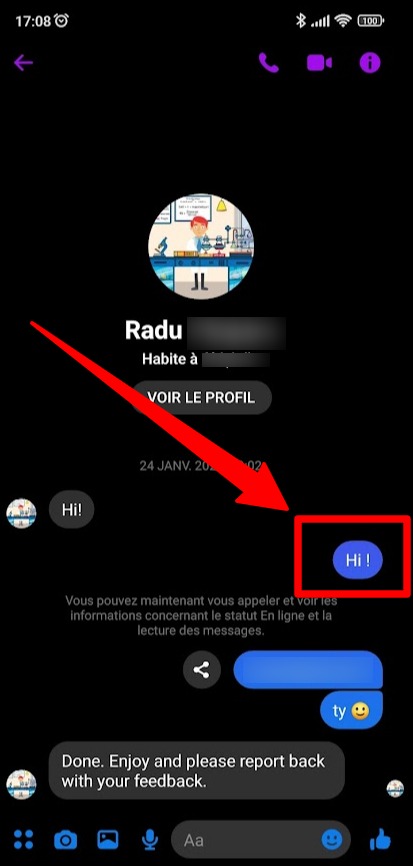
Прежде всего, открыть приложение Messenger на iPhone или Android Samsung, Xiaomi, Huawei, Oppo, Realme…
Находясь в приложении Messenger, зайдите в сообщение, которое вы хотите удалить, с двух сторон: для получателя и для себя (отправителя).
На беседе, нажмите и удерживайте сообщение в течение 3 секунд.
Например, если сообщение, которое необходимо удалить, называется «Привет!», нажмите и удерживайте в течение трех секунд речевой пузырек «Привет!».
Откроется меню.
На следующем шаге вы узнаете, как найти опцию «Удалить».
2. Выберите «Удалить».
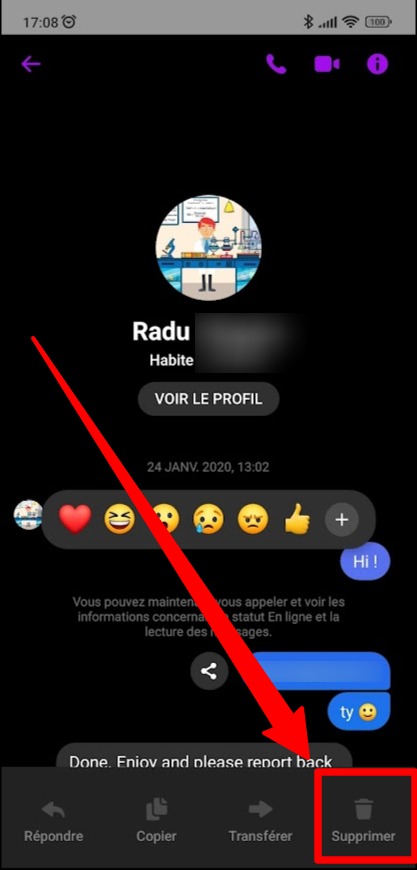
Опция «Ответить» позволяет цитировать и отвечать на конкретное сообщение.
«Копировать» позволяет скопировать сообщение и вставить его в другое место.
«Переслать» позволяет переслать сообщение другому человеку.
Выберите опцию 4: «Удалить».
Откроется меню с 2 опциями.
На следующем этапе вы узнаете, как найти опцию «Повторная отправка», чтобы удалить сообщения в Messenger с обеих сторон.
3. Выберите «Удалить».
После выбора опции «Удалить» откроются две другие опции: «Удалить» и «Удалить для вас».
— Удалить для себя» позволяет просто удалить сообщение для себя (не для получателя). Сообщение остается видимым для вашего друга.
— Удалить» позволяет удалить сообщение с обеих сторон для вашего получателя и для вас самих.
Выберите «Удалить».
Затем подтвердите свой выбор на последнем шаге.
4. Выберите «Ok» для окончательного подтверждения удаления
После выбора опции «Удалить» (на предыдущем шаге) откроется окно с информационным сообщением от Messenger :
«Удаленные сообщения удаляются из беседы, но могут оставаться ее частью, если беседа помечена»
Facebook предупреждает, что если получатель или участник беседы сообщит о ней, ваше сообщение может быть сохранено в беседе и использовано против вас.
Например, если вы или кто-то другой нарушили Правила сообщества Facebook / Messenger.
Просто выберите «OK подтвердить окончательно удаление сообщения.
Нажав на кнопку «Узнать больше», Facebook Messenger предоставит вам дополнительную информацию о функции «Удаленные сообщения»:
«Удалить»: если вы хотите, чтобы сообщение больше не было видно, вы можете удалить его. удалить.
Ваша конфиденциальность является приоритетом: когда сообщение удаляется, оно удалено для всех участников дискуссии.
Сообщения: об удаленных сообщениях по-прежнему можно сообщать. Сообщения о дискуссиях с end-to-end шифрованием можно сообщать в течение 6 часов после удаления сообщения и в течение 14 дней для всех остальных дискуссий.»
Молодцы! Теперь вы знаете, как удалить разговор в Messenger на стороне получателя в 2022 году.
Можно ли узнать, удалил ли кто-то ваш разговор в Messenger в 2022 году?
Нет, вы не можете узнать, удалил ли кто-то ваш разговор в Messenger в 2022 году.
Вы сможете определить, что кто-то удалил ваш разговор, только если он отменил все свои сообщения по отдельности (одно за другим).
При удалении беседы в Messenger собеседник не получает уведомления.
Более того, разговор не будет удален для другого собеседника.
*
Кроме того, вас заинтересуют наши другиесправочники 2022 :
- Как изменить фотографию профиля в Messenger (3 простых шага)
- Как создать группу в Messenger (5 простых шагов)
- Как загрузить голосовое сообщение в Facebook Messenger?
- Как удалить фотографию профиля в Facebook (в 3 щелчка)
Не стесняйтесь обращаться к нам связаться с если у вас есть какие-либо комментарии или вопросы по этой теме.
Удаление через Messenger Facebook
Данный мессенджер в Фейсбуке перемещает вас из чата в полноценный раздел, который полностью посвящен перепискам между пользователями. Там удобно переписываться, следить за новыми беседами и совершать различные действия с ними. Тут вы и можете удалить определенные части беседы.
Для начала вам необходимо попасть в этот мессенджер. Нажмите на раздел «Сообщения»
, после чего перейдите в «Все в Messenger»
.
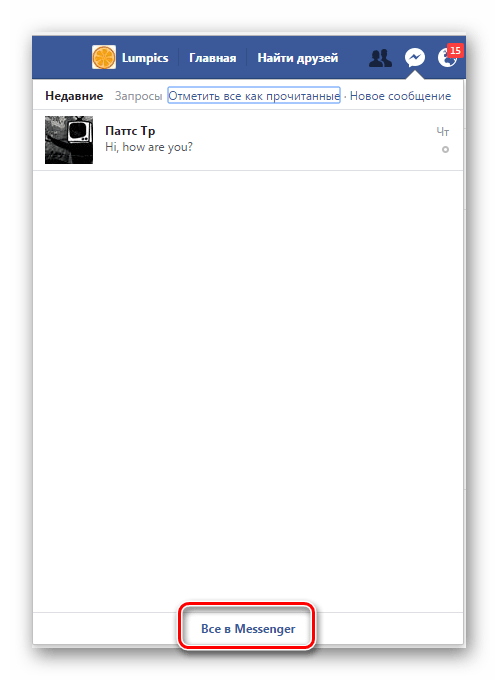
Теперь вы можете выбрать определенную переписку, необходимое смс. Нажмите на знак в виде трех точек возле диалога, после чего высветится предложение удалить это.
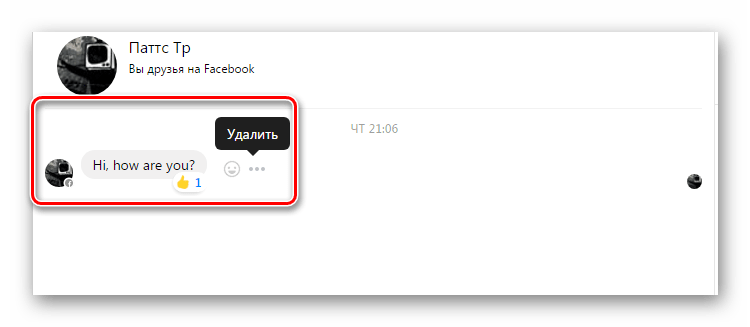
Теперь вам необходимо подтвердить свое действие, чтобы удостовериться, что нажатие не произошло случайно. После подтверждения смс будет безвозвратно удалено.
На этом очищение переписки завершено
Также обратите внимание, что удалив смс у себя, вы не уберете их из профиля вашего собеседника
Для большинства любителей социальных медиа, Коммуникатор facebook
становится их любимым из-за многочисленные преимущества, которые они могут получить. Например, Пользователям не нужно войти в свой Facebook, чтобы проверить некоторые новые сообщения.
Как Facebook Коммуникатор может стать настолько популярным? Наиболее важной причиной может быть то, что пользователи могут отправлять и получать сообщения, независимо от веб-сайта Facebook и Facebook приложение, от ваших друзей на Facebook. К тому же, Вы можете контролировать все сообщения и даже контакты на Facebook в более простом способе, чем вы можете сделать с Facebook приложением или веб-сайтом
Однако, по многим причинам, многие люди задаются вопросом Как удалить сохраненные сообщения на Snapchat
& как удалить сообщения из Facebook Messenger
. Вы должны знать, что, хотя вы можете легко удалить разговор и сообщения с вашего Facebook Messenger, вы бы удалить эти сообщения из Facebook в то же время! Учтите, что вы можете иметь много вопросов в задаче; здесь я покажу вам некоторые часто задаваемые вопросы.
Во многих случаях, Вы можете отправлять сообщения друзьям по ошибке, и хотите снять это сообщение прямо сейчас. Тогда проблема возникает: можно ли unsend сообщения Facebook на Android телефон? Для пользователей iPhone, переключитесь на как удалить Facebook сообщения на iPhone.
Однако, Я так сожалею, чтобы сказать, что не существует никакого способа unsend сообщения в настоящее время. Хотя вы можете удалять свои сообщения с вашего Facebook Messenger, вы просто не можете их удалить из мессенджера приемника, так как ваш посланник не может получить доступ к счету получателя. Это сказать, Вы должны просить приемник удалить сам сообщения.
В другом состоянии, Вы можете удалять старые сообщения, если вы просто хотите, чтобы освободить место вашего устройства или хотите, чтобы ваши частные сообщения. по факту, можно и легко выполнить поставленную задачу, и я покажу вам, как удалить эти сообщения из Facebook Messenger двух способов. Первый метод архивирования, который не удаляет сообщения из вашей учетной записи Facebook, но удалить их с Facebook Messenger, удалив истории сообщений. Второй способ заключается в использовании опции удаления, через которую вы можете удалить эти сообщения полностью. Здесь я покажу вам шаги, чтобы удалить беседу или сообщения с вашего Facebook Messenger.
Шаги для удаления одного или нескольких сообщений из Facebook Messenger на Android Phone
Разговор состоял из множества отдельных сообщений; Здесь я покажу вам, как удалить одну или несколько сообщений из любой точки мира. Просто следуйте следующим шагам, чтобы попробовать.
шаг 1:
Начать с, пожалуйста, запустите свой Facebook Messenger и поиск сообщений, которые вы хотите удалить. Вы можете найти свои сообщения, либо путем прокрутки вниз или с помощью опции поиска.
шаг 2:
После того, как находить сообщения, которые вы хотите удалить, пожалуйста, нажмите на расширенном контакте. После этого вы увидите новый экран, который показывает вам различные варианты, включая текст копирования, вперед, удалить и удалить.
шаг 3:
Вам просто нужно нажать на опцию Удалить, чтобы удалить сообщения из истории вашего Facebook Messenger.
шаг 4:
Вы можете выполнить те же действия для удаления других сообщений, которые вы хотите удалить полностью, чтобы сохранить ваши сообщения безопасности и конфиденциальность.





























